Эффект "фокуса"
В нашем уроке мы узнаем, как придать фотографии эффект фокусировки в одних местах и применить размытие к остальным частям изображения. Как правило, чтобы получить подобный эффект не нужно возиться в графическом редакторе, а всего лишь правильно сфокусироваться на нужном объекте в процессе фотосъёмки
Открываем Photoshop и нужную картинку (CTRL+O).

- Выбираем то место на изображении, на котором собираемся «сфокусироваться». В нашем случае, пусть это будет голова симпатичного пёсика. Подключаем инструмент Elliptical Marquee Tool (M), которым выделяем нужный участок рисунка:

- Далее – этап создания размытия фона по периметру границ контура. Следуем командам меню Select>Modify>Feather (Ctrl+Alt+D, Shift+F6 исходя из версии PS), где назначаем радиус 10 пикселей.
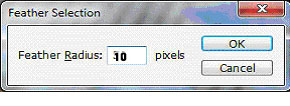
- Инвертируем выделенную область командой Ctrl+Shift+I, после чего активируем фильтр Filter>Blur>Gaussian Blur. Задаём значение радиуса порядка 2,3.

- Как вы знаете, фокусировка имеет градиентный вид, поэтому нам следует ещё раз использовать инструмент Elliptical Marquee Tool (M). После этого, инвертируем картинку через меню Select>Inverse.

- Активируем размытие по Гауссу через меню Filter>Blur>Gaussian Blur, которому задаём значение радиуса 3,7.

- Итак, мы применили фокусировку к голове собаки, но изображение получится более реалистичным, если пространство вокруг предельно чёткой области мы уберём в тень. Для этого жмём Ctrl+J, тем самым мы создаём копию области вокруг фокуса, а затем применяем к ней фильтр командами Image>Adjustments>Desaturate (Shift+Ctrl+U).

Вот и вся последовательность действий для получения нашего симпатичного результата.
По материалам: fotoeffekty.ru
К этому уроку нет работ, проделай урок и добавь фотографию первым
Фотографии сделанные на основе этого урока





